Sezione VariAudio dell’Inspector
La sezione VariAudio consente di modificare le singole note di un file audio, modificarne l’altezza o la temporizzazione ed estrarre il MIDI dall’audio.
-
Per visualizzare la sezione VariAudio, aprire un evento audio nell’Editor dei campioni e, nell’Inspector dell’Editor dei campioni, aprire la sezione VariAudio.
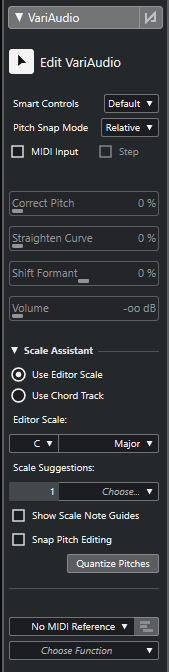
Sezione principale
- Bypassa le modifiche VariAudio
-
Consente di bypassare le modifiche di altezza, lo spostamento delle formanti e i cambi di volume, in modo da poter comparare queste modifiche con l’audio originale.
- Modifiche VariAudio
-
Attiva l’analisi dell’audio, suddivide l’audio nei segmenti che sono visualizzati nell’immagine della forma d’onda e abilita le modifiche VariAudio.
- Controlli smart
-
Consente di selezionare il numero di controlli smart visualizzati sui segmenti. L’opzione Visualizza i controlli smart predefiniti mostra i controlli smart utilizzati di frequente, mentre Visualizza tutti i controlli smart mostra tutti i controlli smart.
- Modalità di allineamento all'altezza
-
Consente di definire il modo in cui un segmento si allinea a un’altezza specifica quando lo si sposta con il mouse o con i tasti Freccia su/Freccia giù. Quando si utilizza la funzione Quantizza le altezze nella sezione Assistente delle scale, questa determina il modo in cui i segmenti si allineano alle altezze della scala selezionata.
- Inserimento dati MIDI
-
Consente di modificare l’altezza di un segmento mediante l’inserimento diretto dei dati MIDI.
- Step
-
Consente di modificare l’altezza di un segmento mediante l’inserimento dei dati MIDI passo a passo.
- Correggi l'altezza
-
Consente di correggere l’altezza di un segmento in relazione all’altezza più vicina.
- Raddrizza la curva
-
Consente di raddrizzare la curva dell’altezza di un segmento.
- Spostamento delle formanti
-
Consente di spostare le formanti di un segmento senza che ciò abbia effetto sull’altezza o sulla temporizzazione.
- Volume
-
Consente di modificare il volume di un segmento.
Sezione Assistente delle scale
- Usa la scala dell'editor
-
Consente di selezionare una scala per i segmenti nel riquadro di visualizzazione degli eventi dell’Editor dei campioni.
-
Scala dell'editor
Consente di selezionare una scala.
-
Suggerimenti delle scale
Visualizza il numero di suggerimenti delle scale che corrispondono alle altezze analizzate dei segmenti delle note VariAudio. Aprire il menu a tendina per selezionare uno dei suggerimenti. Per ricevere i suggerimenti delle scale per segmenti specifici, è necessario selezionarli. Se non è selezionato alcun segmento, i suggerimenti delle scale vengono forniti per tutti i segmenti nel riquadro di visualizzazione degli eventi.
-
- Usa la traccia accordi
-
Consente di utilizzare i dati della traccia accordi come scala musicale.
-
Modalità traccia accordi
Consente di decidere se utilizzare gli eventi scala della traccia accordi, gli eventi accordo, o entrambi come scala musicale.
-
- Visualizza i punti di riferimento della scala
-
Cambia lo sfondo del riquadro di visualizzazione degli eventi in base alla scala selezionata. Le altezze che non appartengono alla scala selezionata sono visualizzate con uno sfondo più scuro.
- Allinea le modifiche dell'altezza
-
Allinea le altezze dei segmenti delle note alla scala selezionata quando queste vengono aggiunte, modificate o spostate.
- Quantizzazione delle altezze
-
Quantizza le altezze dei segmenti selezionati sull’altezza più vicina della scala selezionata.
NotaLa funzione Quantizza le altezze tiene in considerazione la Modalità di allineamento all'altezza.
Sezione inferiore
- Traccia MIDI di riferimento
-
Consente di selezionare una traccia MIDI di riferimento i cui eventi vengono visualizzati sotto forma di linee nel riquadro di visualizzazione degli eventi.
- Scegli la funzione
-
Apre un menu a tendina contenente altre funzioni.